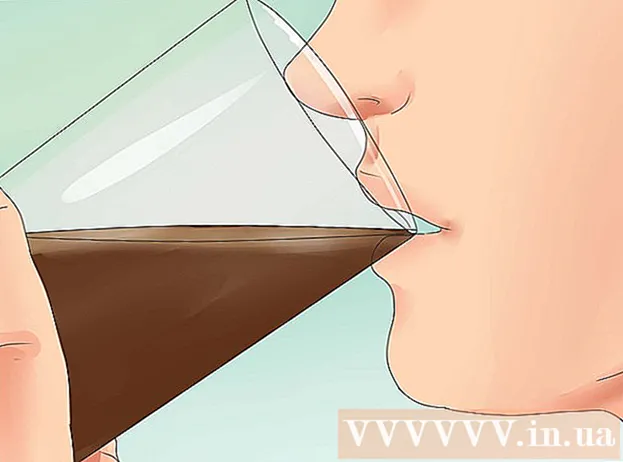מְחַבֵּר:
Randy Alexander
תאריך הבריאה:
2 אַפּרִיל 2021
תאריך עדכון:
1 יולי 2024

תוֹכֶן
זהו מאמר שמנחה אתכם באמצעות פעולות חיפוש בסיסיות בגוגל - מנוע החיפוש הגדול בעולם. לאחר שתדע כיצד לבצע את החיפוש הבסיסי, תוכל ללמוד כיצד להשתמש במונחי חיפוש, כלים ומסננים כדי להשיג את התוצאות השימושיות ביותר.
צעדים
שיטה 1 מתוך 3: בצע חיפוש בסיסי
פתח את דפדפן האינטרנט במחשב, בטלפון או בטאבלט. אתה יכול לגשת לגוגל מכל דפדפן אינטרנט כמו Safari, Microsoft Edge, Google Chrome ו- Mozilla Firefox. אם לטלפון או לטאבלט שלך יש אפליקציית Google (סמל "G" צבעוני ברשימת האפליקציות), אתה יכול לפתוח אותו כדי לגשת לגוגל מבלי להשתמש בדפדפן אינטרנט.
- דְמוּי אָדָם: אם אתה משתמש בטלפון או בטאבלט של Samsung, הקש על הסמל מרשתת אוֹ אינטרנט של סמסונג. אם אתה משתמש בדגם אחר, תיגע כרום, דפדפן, אינטרנט או יישום דומה.
- אייפון ואייפד: הקש על Safari עם סמל המצפן בתחתית מסך הבית כדי לפתוח דפדפן אינטרנט.
- KaiOS: לִפְתוֹחַ דפדפן - החלון שבו אתה משתמש לגישה לאינטרנט.
- מק: במחשב שלך כבר יש את דפדפן האינטרנט Safari. באפשרותך לפתוח את הדפדפן על ידי לחיצה על סמל המצפן בקטע העגינה מתחת למסך.
- חלונות 10: אתה יכול לפתוח את דפדפן Microsoft Edge הזמין במחשב שלך על ידי לחיצה על סמל Windows בפינה השמאלית התחתונה של המסך ולחיצה מיקרוסופט אדג בתפריט.
- Windows 8 ומעלה: אתה יכול להשתמש ב- Internet Explorer כדי לגלוש באינטרנט. זוהי תוכנית עם סמל "e" כחול בתפריט התחל.

יְבוּא www.google.com לסרגל הכתובות. זהו הסרגל המוצג בראש הדפדפן. אם אתה משתמש בטלפון או בטאבלט, גע בסרגל הכתובות כדי לפתוח את המקלדת והזן מידע. בעת שימוש במחשב, תלחץ על שורת הכתובת כדי שתוכל להזין נתונים.- אם אתה משתמש באפליקציית Google בטלפון או בטאבלט, עבור לשלב 4.
- חלק מהדפדפנים כמו Chrome, Safari ו- KaiOS Browser מאפשרים לך להזין את מונח החיפוש שלך ישירות בשורת הכתובת במקום לבקר בדף Google. בדפדפנים אחרים יהיה מנוע החיפוש המוגדר כברירת מחדל כמו בינג ב- Microsoft Edge.

ללחוץ ↵ היכנסו אוֹ ⏎ לחזור. אם אתה משתמש בטלפון או בטאבלט, תבחר לחפש (לחפש), להיכנס (Enter) או ללכת (ללכת). הדפדפן שלך יתחיל לטעון את דף הבית של Google.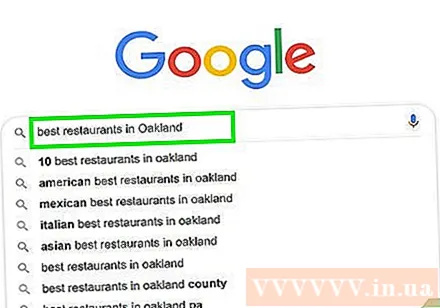
הזן את המידע לחיפוש בשדה הזנת הנתונים. לדוגמא, אם ברצונך למצוא מקומות לאכול בהאנוי, נסה להזין "אוכל טוב בהאנוי".- ניתן גם לחפש מילים ("צ'אי", "ברמודה"), ביטוי ("צונאמי בשנת 2004", "כיצד לטפל בצמחי נוי"), שאלה ("מה אוכלוסיית וייטנאם?", " כמה מים אני צריך לשתות? ") ועוד.
- אם נוח לך לחפש על ידי מידע דיבור, לחץ או הקש על סמל המיקרופון (או הפעל חיפוש קולי) ואז עקוב אחר ההוראות המופיעות על המסך של גוגל לגישה למיקרופון שלך. ואמר בקול את המידע שאתה רוצה למצוא.
נְקִישָׁה חיפוש בגוגל או גע בסמל הזכוכית המגדלת. זהו החיפוש אחר מילות המפתח שהזנת ורואה את התוצאות ברשימה.
לחץ או הקש על פריט כדי להציג מידע. אם אתה מקבל דפי אינטרנט, תמונות, קטעי וידאו או מידע אחר שנראה מחפש, לחץ או הקש על התוצאה כדי להציג אותה בדפדפן שלך. כדי לחזור לרשימת תוצאות החיפוש, לחץ או הקש על כפתור ההחזרה של הדפדפן (בדרך כלל החץ הפונה שמאלה בפינה השמאלית העליונה של החלון).
- תוצאות החיפוש יוצגו באופן שונה בהתאם למידע שתרצה למצוא. לדוגמה, אם תחפש מילה במילון, תראה את ההגדרה והשימוש בה מעל התוצאות. אם תחפש מקום ספציפי, תוצאות החיפוש יציגו מפות נוספות.
- אם אתה עובר על הדף הראשון ועדיין לא מוצא את מה שאתה מחפש, לחץ או הקש הַבָּא (המשך) בתחתית העמוד כדי לעבור לדף הבא. התוצאות הרלוונטיות ביותר מופיעות בדרך כלל בדפים הראשונים של תוצאות החיפוש.
התאם את החיפוש שלך כדי לקבל תוצאות שונות. אם אינך רואה את מה שאתה מחפש, ערוך את המידע שהוזן בשדה בראש המסך ונסה שוב. תמיד תוכלו לחפש עם מידע ספציפי יותר, או אפילו להרחיב את החיפוש אם התוצאות אינן עשירות.
- לדוגמא, במקום לחפש "מסעדה טעימה בהאנוי", תוכלו לנסות לחפש "מרק האטריות הטוב ביותר בהאנוי 2020".
- כדי להגביר את יעילות החיפוש, עליך להתייחס לאופן סינון התוצאות.
שיטה 2 מתוך 3: סנן את התוצאות
השתמש בבקר מנוע החיפוש כדי למצוא התאמות. אלה תווים מיוחדים שמנועי חיפוש יכולים לזהות כדי לעזור לך לספק מידע ספציפי יותר על חיפוש. תוכל לראות את הדוגמאות הבאות:
- עבור סדרת מילים במשפט, כגון ציטוט או סוג נושא, צירוף מילים אלה במרכאות (") אומר ל- Google שאתה רוצה רק את המילה המדויקת. כשאתה רק זוכר כמה מילים במילים ורוצה למצוא את שם השיר.
- הזן סימן מינוס (-) מול המילה שברצונך להחריג מתוצאות החיפוש. לדוגמא, אם ברצונך לחפש "ננו" אך אינך רוצה ש- iPod Nano יופיע בתוצאות, הזן מילות מפתח ננו-iPod.
- לעתים קרובות מתעלמים ממילים נפוצות כמו "איך" ו"מה "במהלך חיפושים בגוגל. אם אלה מילות מפתח חשובות לחיפוש, עליך להוסיף סימן פלוס (+) לפניהם.
- כדי למצוא אתרי מדיה חברתית כמו טוויטר ופייסבוק, תגדיר סמל @ לפני חיפוש מילות מפתח. לדוגמה: @wikihow.
- אם אתה רוצה לראות תוצאות רק מדפים מסוימים, הגדר אותן אֲתַר: לפני חיפוש מילות מפתח. לדוגמה, אם תרצה לחפש את "iOS 13" ב- wikiHow, הקלד: אתר: wikiHow.com "iOS 13".
- כדי למצוא פריטים בטווח מחירים מסוים, תשתמש בתחביר: טלפון 300 $ .. 700 $. דוגמה זו תראה לכם שהתוצאות הן טלפונים בטווח מחירים שבין 300 ל -700 דולר ארה"ב.
בחר את סוג התוצאות שברצונך לראות. בהתאם למידע שאתה מחפש תהיה לך אפשרות להציג רק סוגים מסוימים של תוצאות כגון תמונות, סרטונים או מאמרים באמצעות האפשרויות שמעל דף התוצאות. בצע את הפעולות הבאות:
- לחץ או הקש תמונות (תמונה) נמצא מעל דף תוצאות החיפוש כך שתוכלו לראות את כל התמונות התואמות למידע שהוזן.
- אנא עיין כיצד לחפש לפי תמונה בגוגל.
- לחץ או הקש סרטונים כדי לראות רשימה של סרטונים התואמים לתוצאות חיפוש מאתרים רבים אחרים, כולל YouTube.
- לחץ או הקש חֲדָשׁוֹת (חדשות) כדי לראות מאמרים ממקורות חדשות רבים הקשורים למידע שאתה מחפש.
- לחץ או הקש ספרים (ספרים) לרשימת ספרים בנושא לחיפוש.
- תוכל לעיין בתכונת החיפוש של Google ספרים לפרטים נוספים.
- אפשרויות אחרות כמו מפות (מַפָּה), טיסות (טיסה) ו לְמַמֵן (מימון) ניתן לשימוש למספר מידע קשור. לדוגמא, אם תחפש כתובת, תלחץ מפות כדי להציג את המקום במפה, או טיסות לתכנן נסיעה למיקום זה.
- לחץ או הקש תמונות (תמונה) נמצא מעל דף תוצאות החיפוש כך שתוכלו לראות את כל התמונות התואמות למידע שהוזן.
הצג תוצאות לפרק זמן מוגדר. אם אתה רוצה לראות תוצאות רק במשך 24 השעות האחרונות, בשנה האחרונה או מסגרת זמן אחרת, בצע את הפעולות הבאות:
- בחר כלים (כלים) או כלי חיפוש (לחפש). אם אתה במחשב, תראה אפשרות כלים בראש הדף, מעל התוצאות. בטלפון או בטאבלט, בדרך כלל אתה צריך להחליק את סרגל הכלים מעל התוצאה שמאלה (זה הסרגל עם אפשרויות כמו ALL, NEWS, VIDEOS, ותמונות) , אז תבחר כלי חיפוש בעמדה האחרונה.
- לחץ או הקש על התפריט בכל עת (בכל עת).
- בחר פרק זמן אחר. הדף יתרענן כדי להציג תוצאות רק לתקופת הזמן שתבחר.
- לחץ או הקש ברור (נקה) בראש העמוד כדי לנקות את מסנן הזמן.
הגדר פילטרים בעת חיפוש תמונות או סרטונים. כשמחפשים תמונה או סרטון, תוכלו להשתמש במסננים לבחירת האיכות, הגודל, משך הזמן ועוד בדרכים הבאות:
- בחר כלים אוֹ כלי חיפוש מעל לתוצאות חיפוש התמונה או הווידאו. כאן יופיעו כמה תפריטים.
- אם אתה מחפש סרטון, השתמש בתפריט הנפתח שבראש הדף כדי לבחור את משך הזמן (אורך הסרטון), המקור (כגון YouTube, Facebook), או פשוט בחר לצפות בסרטונים עם כתוביות.
- בעת חיפוש תמונה, תשתמש בתפריטים שבראש העמוד כדי לבחור גודל, סוג, צבע והרשאות לשימוש בתמונה.
- אם אתה זקוק לאפשרויות נוספות כדי לשלוט בתמונות המוצגות בחיפוש תמונות, עיין בחיפוש התמונות המתקדם של גוגל.
שיטה 3 מתוך 3: בצע חיפוש מתקדם
חפש מילים https://www.google.com/advanced_search לקבלת תוצאות החיפוש המדויקות ביותר. דף החיפוש המתקדם של גוגל מאפשר לך להגדיר מונחי חיפוש מרובים דרך טבלה אחת. אתה יכול לגשת לדף זה מדפדפני אינטרנט במחשבים, טלפונים או טאבלטים.
הזן את מונחי החיפוש שלך בקטע "מצא דפים עם". זהו החלק הראשון בעמוד. אינך צריך למלא את כל השדות - פשוט מלא את הצורך לחיפוש שלך.
- עם השדה "כל המילים האלה" (כל המילים האלה), תזין מונחי חיפוש חשובים. ככזה, אתה רואה רק תוצאות המכילות את המילים שהוזנו בתא זה.
- בשדה "מילה או ביטוי מדויק זה" (מילה או ביטוי מדויק זה), הזן את המילה או הביטוי המדויקים שאתה מחפש.בדרך זו, אתה מקבל רק דפי אינטרנט המכילים מילים או משפטים התואמים למה שהזנת.
- השתמש ב"אחת ממילים אלה "(כל אחת ממילים אלה) אם ברצונך לראות תוצאות המכילות אחת מהמילים שהוזנו.
- השדה "אף אחת ממילים אלה" (אף אחת מאלה) ימנע מתוצאות חיפוש להציג דפים עם המילים שהזנת.
- עבור השדה "מספרים הנעים בין", תזין כל מספר בטווח שתרצה לראות. זו הבחירה הנכונה כשאתה רוצה לחפש לפי מחיר או גודל.
צמצם את תוצאות החיפוש בקטע שבתחתית הדף. כעת תוכל להוסיף כמה קריטריונים לסינון לרשימת התוצאות. שוב, אתה לא צריך לבחור את כל האפשרויות - פשוט בחר את הדברים העיקריים כדי לצמצם את התוצאות.
- השתמש בתפריט "שפה" כדי לבחור את השפה של תוצאת החיפוש.
- השתמש בתפריט "אזור" כדי להציג דפים במדינות או באזורים מסוימים.
- השדה "עדכון אחרון" יציג את התוצאות עבור מגבלת הזמן שנבחרה.
- הזן את כתובת האינטרנט בשדה "אתר או תחום" אם ברצונך לראות תוצאות מדף ספציפי בלבד.
- נעשה שימוש בשדה "מונחים המופיעים" כדי לציין היכן מידע החיפוש מוצג בדף, כמו למשל בכותרת העמוד או בגוף הגוף.
- השתמש בתפריט "חיפוש בטוח" כדי לשלוט בתצוגת תוכן למבוגרים בתוצאות החיפוש.
- התפריט "סוג קובץ" מאפשר לך לבחור פורמט קובץ כגון PDF או Word DOC.
- תפריט "זכויות שימוש" מועיל כאשר ברצונך לסנן תוצאות על סמך סטטוס זכויות יוצרים.
לחץ על הכפתור חיפוש מתקדם (חיפוש מתקדם) בתחתית הדף. כעת תראה תוצאות חיפוש התואמות את המונחים שהוזנו במסנן. פרסומת
עֵצָה
- חיפוש מידע מסוים עשוי לתת לך תוצאות שונות (או ללא שינוי) תוך מספר ימים.
- בדפדפני אינטרנט רבים יש תיבת חיפוש מובנית בה תוכלו לחפש בגוגל ובמנועי חיפוש אחרים. במקרה זה, אתה רק צריך להזין את מילות המפתח שלך בחיפוש בתיבה זו מבלי שתצטרך לבקר יותר.
- תוכל להגדיר את העדפות החיפוש שלך ב- Google באמצעות הקישור העדפות לצד תיבת החיפוש של גוגל.
- שקול לפתוח חשבון Google כדי שתוכל לגשת לכלי החיפוש והאינטרנט המלאים
- בחר מילת מפתח - בחר מילה או ביטוי ספציפי לנושא שאתה מחפש כך שהתוצאות יציגו רק מידע רלוונטי לנושא שלך.